Luca Todesco hat heute in der Nacht – wie bereits auf Twitter angekündigt – sein iOS 10 Jailbreak Tool Yalu veröffentlicht. Diesmal kommt das Jailbreak Tool sogar aus Italien! Nachdem Luca den Project Zero Exploit veröffentlicht hatte, folgt nun auch das neue Tool für iOS 10.1.1.
ACHTUNG!
Bitte führt den Jailbreak nur dann durch, wenn ihr wisst, was ihr tut und ihr bereits mit einer Beta Version etwas anfangen könnt!
Das Jailbreak-Tool Yalu ist allerdings noch in der Beta Release Phase und beinhaltet noch viele Bugs (Fehler)!
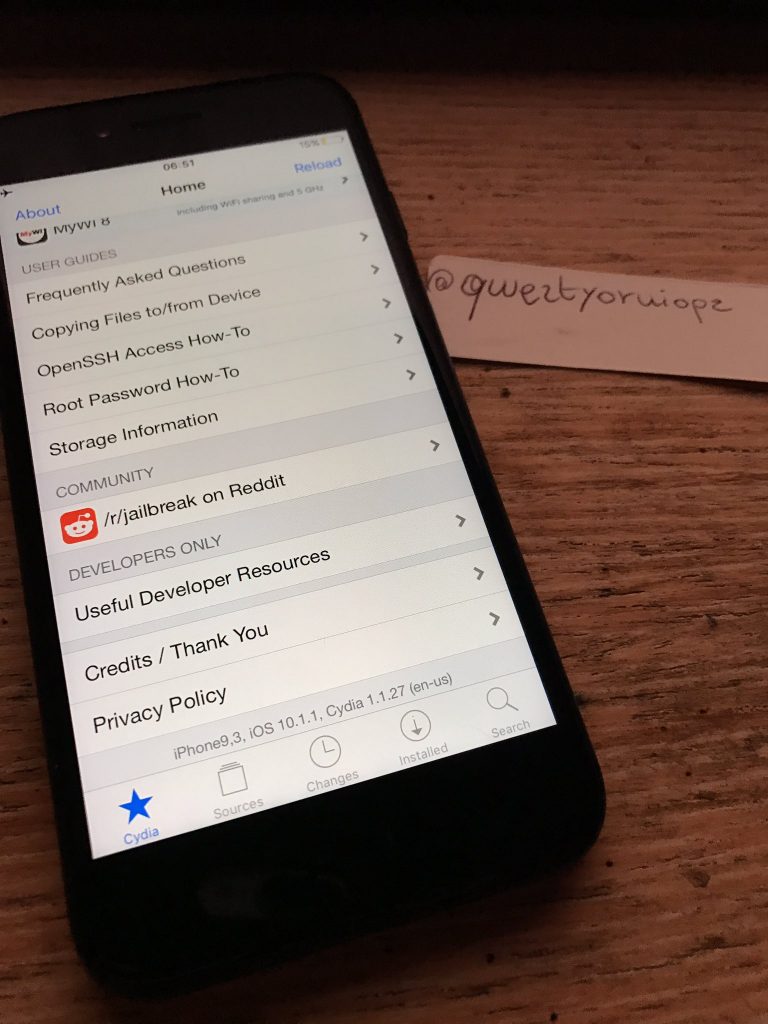
Aktuell ist beta 3 des Yalu Tools veröffentlicht worden, welche einige Probleme behebt und Verbesserungen beinhaltet.
b3 is up and got people to test it on stock iOS: should work fine.
— qwertyoruiop (@qwertyoruiopz) 22. Dezember 2016
Anleitung zum iOS 10 Jailbreak
Hinweis:
Aktuell funktionieren so gut wie keine Tweaks unter iOS 10, da diese noch nicht aktualisiert worden sind. Ebenfalls halt Saurik Cydia Substrate noch nicht aktualisiert. Sollte es Updates geben, erfährt ihr diese als erstes!
– Stand: 22.12.2016 11:16
Damit ihr einen Jailbreak mit dem Yalu Tool durchführen könnt, benötigt ihr eines der folgenden Geräte:
- iPhone 7/7 Plus mit iOS 10.1 oder iOS 10.1.1
- iPhone 6s / 6s Plus iOS 10.1 – 10.1.1 (nur mit Samsung CPU)
- iPhone SE iOS 10.0.1 – 10.1.1 (nur mit Samsung CPU)
- iPad Pro mit iOS 10.0.1 – iOS 10.1.1
Tipp: Welche CPU in eurem iPhone verbaut ist könnt ihr mit verschiedenen Apps auslesen wie z.B.: Lirum Device Info Lite (kostenlos) o.ä.
Zusätzlich benötigt ihr:
- Cydia Impactor (Mac OS X, Windows, Linux (32-bit), oder Linux (64-bit))
- Yalu iOS Jailbreak IPA datei von Luca Todesco welche ihr von hier herunterladen könnt.
- Eine AppleID
- MacBook/Laptop mit macOS, Windows oder Linux
- etwas Geduld 😉
ACHTUNG: Yalu ist nach wie vor in der dritten Beta Phase. Die beta 4 wurde zwar veröffentlicht, jedoch funktioniert diese nicht. Wir raten daher von der Verwendung der beta 4 ab!
1. Schritt
Verbindet euer iPhone oder iPad mit eurem Computer über das Lightning Kabel
2. Schritt
Erstellt ein Backup euer Daten über iTunes oder iCloud, damit ihr im Falle eines Fehlers wieder auf eure Daten zugreifen könnt.
3. Schritt
Deaktiviert euren Code/TouchID auf eurem Gerät unter Einstellungen -> Touch ID & Code
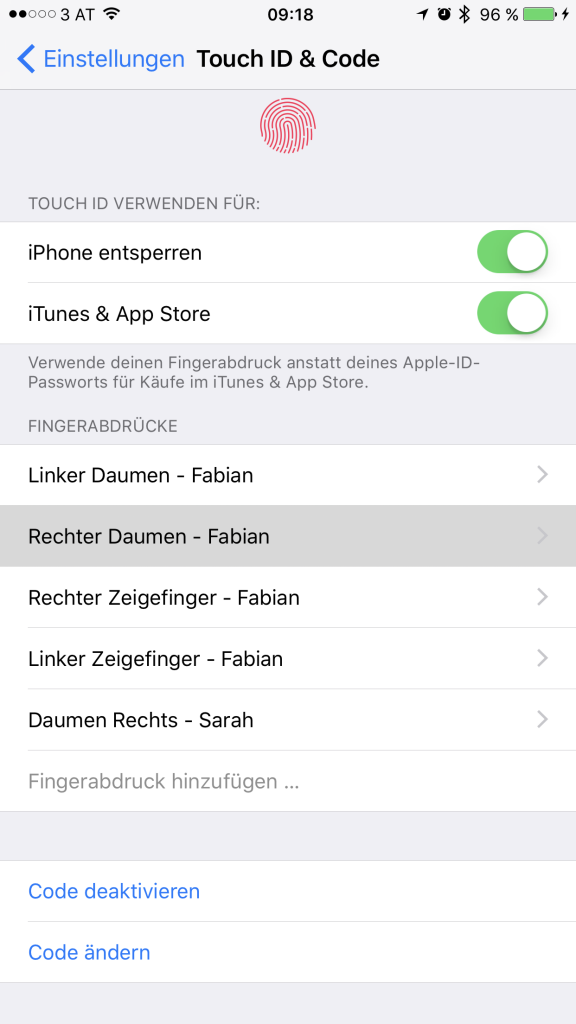
4. Schritt
Deaktiviert Mein iPhone suchen auf eurem Gerät in den Einstellungen. Ihr findet den Punkt in Einstellungen -> iCloud -> Mein iPhone suchen
5. Schritt
Öffnet/Installiert Cydia Impactor auf eurem Gerät
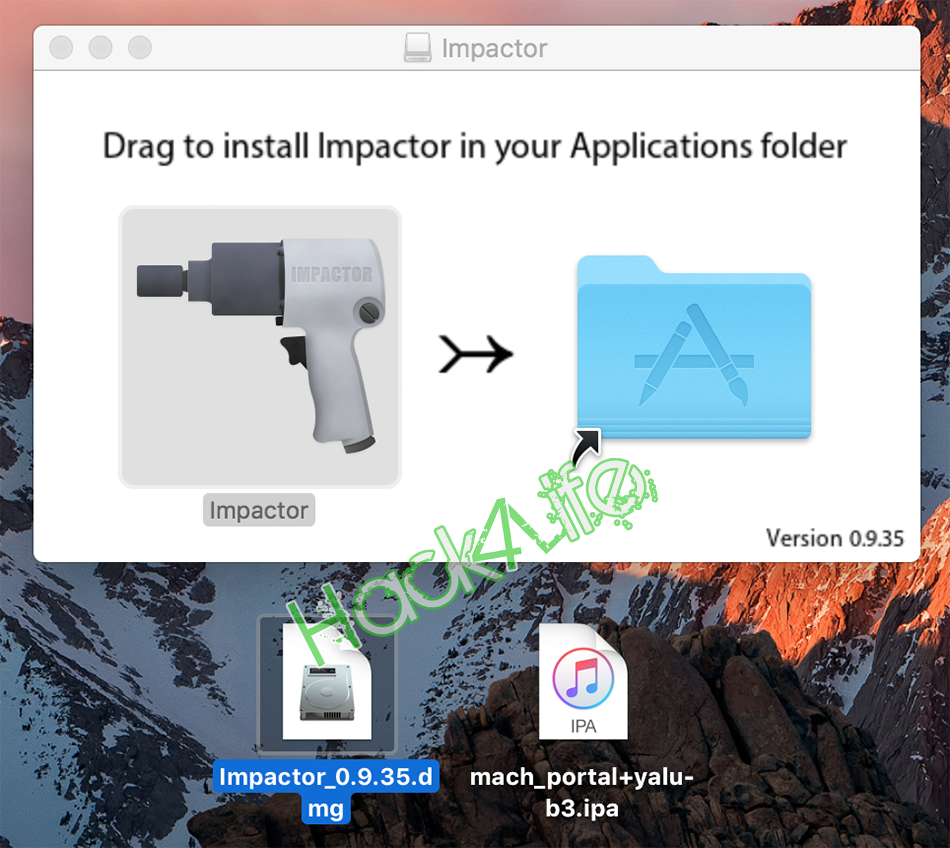
6. Schritt
Zieht die Yalu IPA Datei in das Programm Cydia Impactor
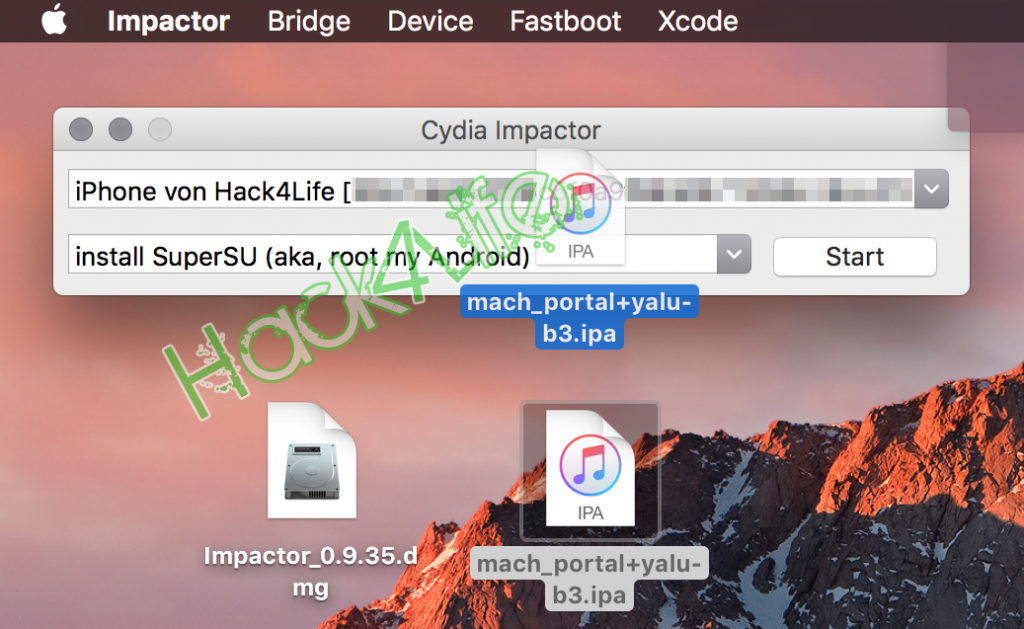
7. Schritt
Nun werdet ihr von Cyida Impactor nach eurer Apple ID und Apple ID Passwort gefragt. Gebt diese nun ein.
Solltet ihr einen registrierten Apple Developer Account haben, so verwendet diese Anmeldeinformationen, da die App dann länger signiert ist. Mehr dazu gibt es am Ende des Beitrages!
8. Schritt
Wartet nun bis Cydia Impactor die Jailbreak App auf euerem Gerät installiert hat.
9. Schritt
Wenn der Prozess anschließend fertig ist, trennt die Verbindung zwischen eurem Computer und eurem Gerät und wechselt zu Einstellungen -> Allgemein -> Profile und tippt hier nun auf Vertrauen und anschließend noch einmal auf vertrauen auf dem Zertifikat, welches für die Installation der Jailbreak App verwendet worden ist.
Hinweis: Wenn ihr einen registrierten Apple Developer Account habt, könnt ihr diesen Schritt überspringen!
10. Schritt
Öffnet nun die Jailbreak App „mach_portal“ auf eurem Gerät am Homescreen und wartet 10 bis 15 Sekunden, bis die App alles erledigt hat. Anschließend habt ihr nun Cydia auf eurem Homescreen!
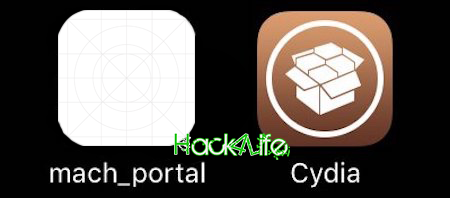
Beachtet: Der Jailbreak ist nur ein semi-untethered Jailbreak. Das bedeutet, dass ihr nach jedem Neustart eures Gerätes den Jailbreak erneut aktivieren müsst. Dies könnt ihr ganz einfach machen, indem ihr den 10. Schritt nochmals ausführt.
Solltet ihr eure normale AppleID verwendet haben und keinen registrierten Apple Developer Account besitzen, müsst ihr alle 7 Tage den Prozess wiederholen, da das Zertifikat nur solange gültig ist. Beginnt hierfür einfach beim 5. Schritt unserer Anleitung.
Bei einem erneuten Jailbreak verliert ihr keine Daten, Tweaks, Einstellungen oder ähnliches!
Wenn ihr einen registrierten Apple Developer Account besitzt, hält das Zertifikat bis zu einem Jahr.
Fragen oder Probleme? Schreibt es einfach in die Kommentare – wir helfen euch! 🙂
Gerne dürft ihr diesen Beitrag auf Facebook oder anderen sozialen Netzwerken teilen!
Wenn euch der Beitrag gefallen hat und wir euch geholfen haben, folgt uns doch einfach auf Facebook, Twitter oder Google+.

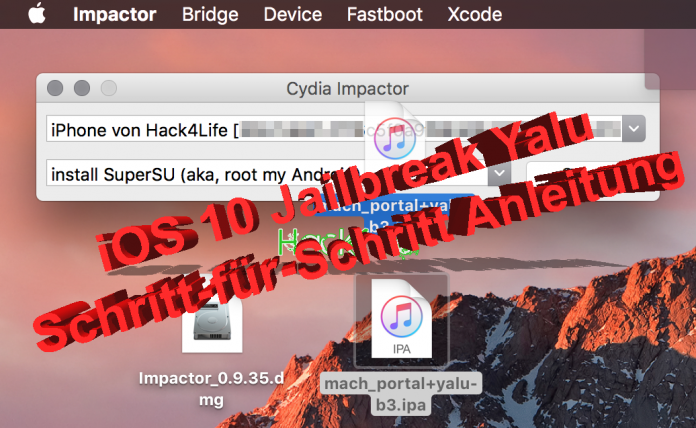
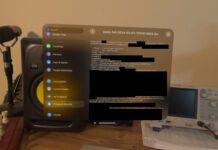

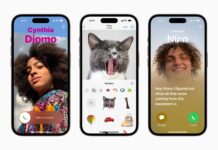


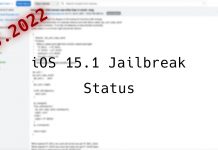
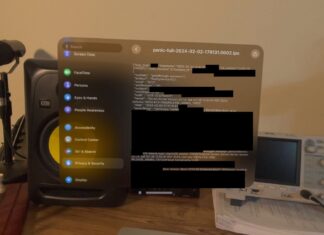





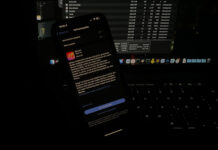
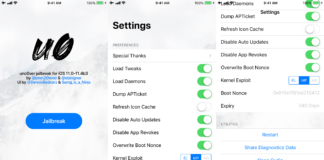
[…] extra_recipe veröffentlicht. Diese neue Version soll für iPhone 7 und iPhone 7 Plus Benutzern den iOS 10.1.1 Jailbreak stabiler […]
Warum wird hier nichts mehr aktuell gehalten? Es gibt immer noch viele User die bei IOS 10.2 oder eine höhere IOS 10 Version haben. Schade das es nur eine Kompatibilitätsliste für IOS 11 Tweaks gibt.